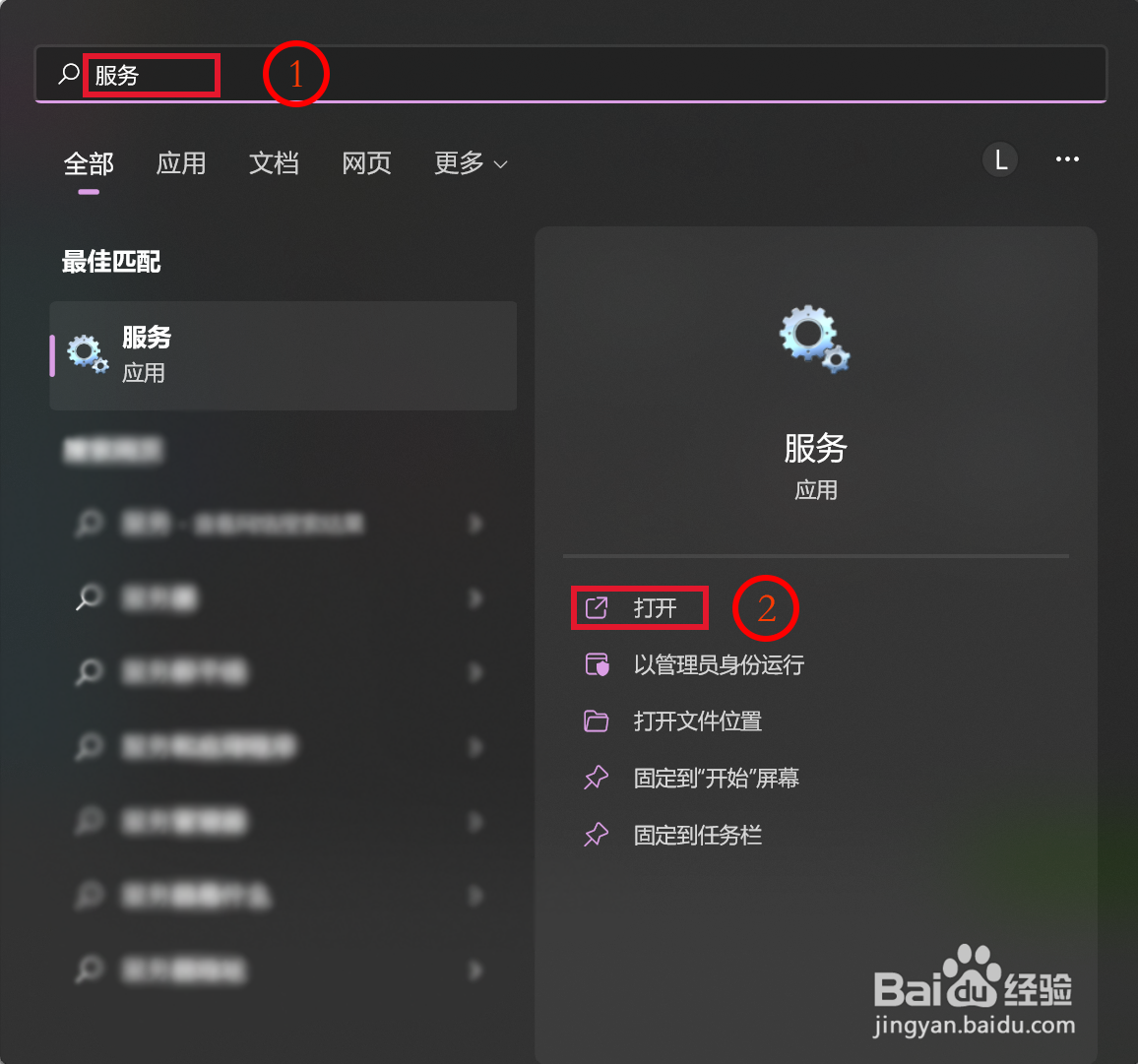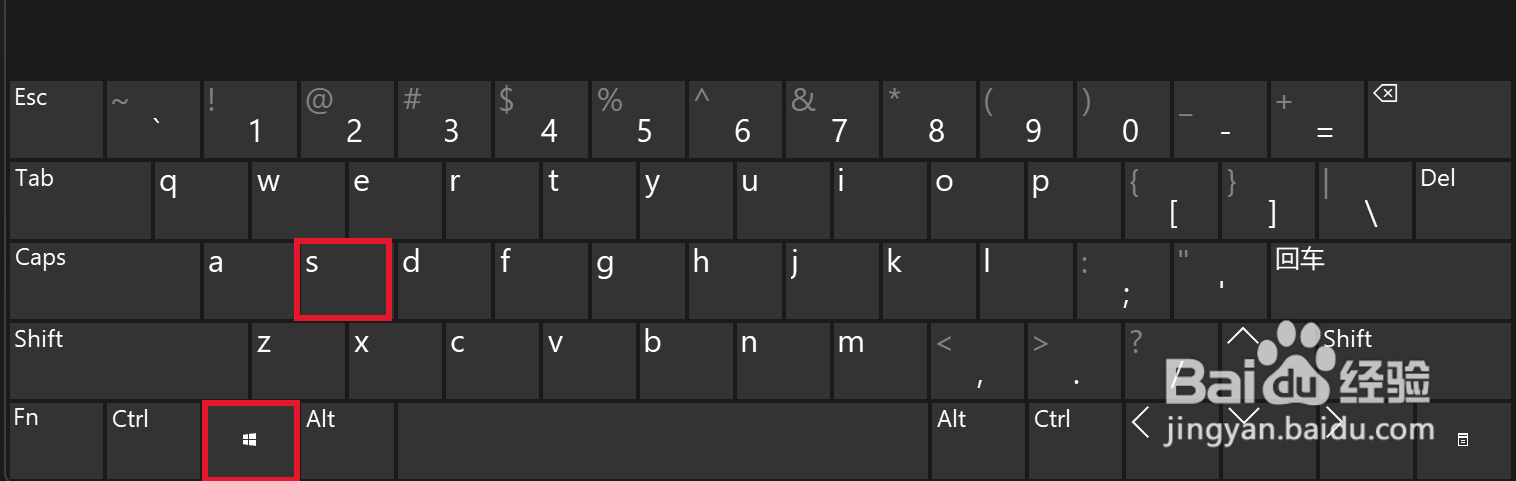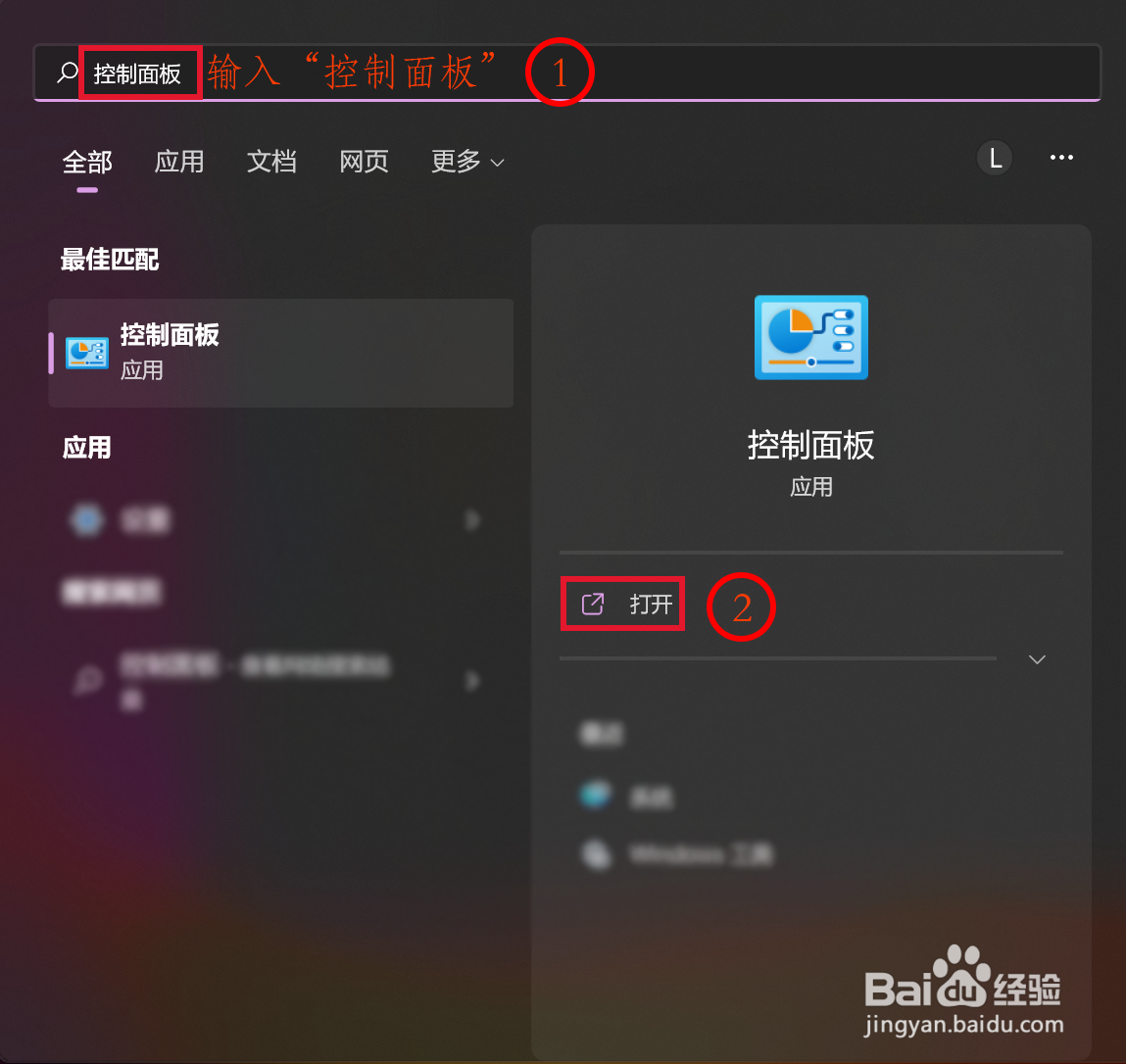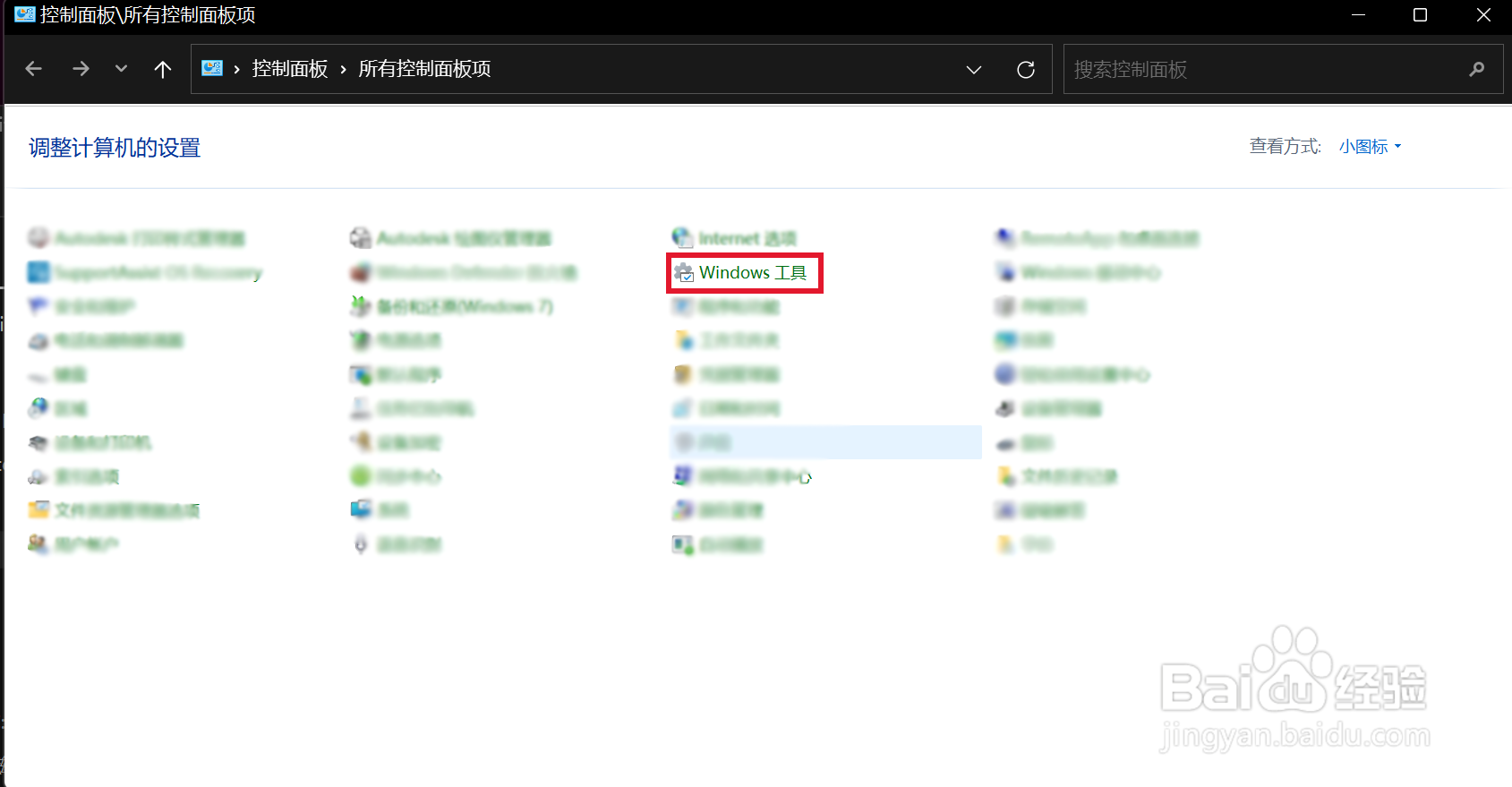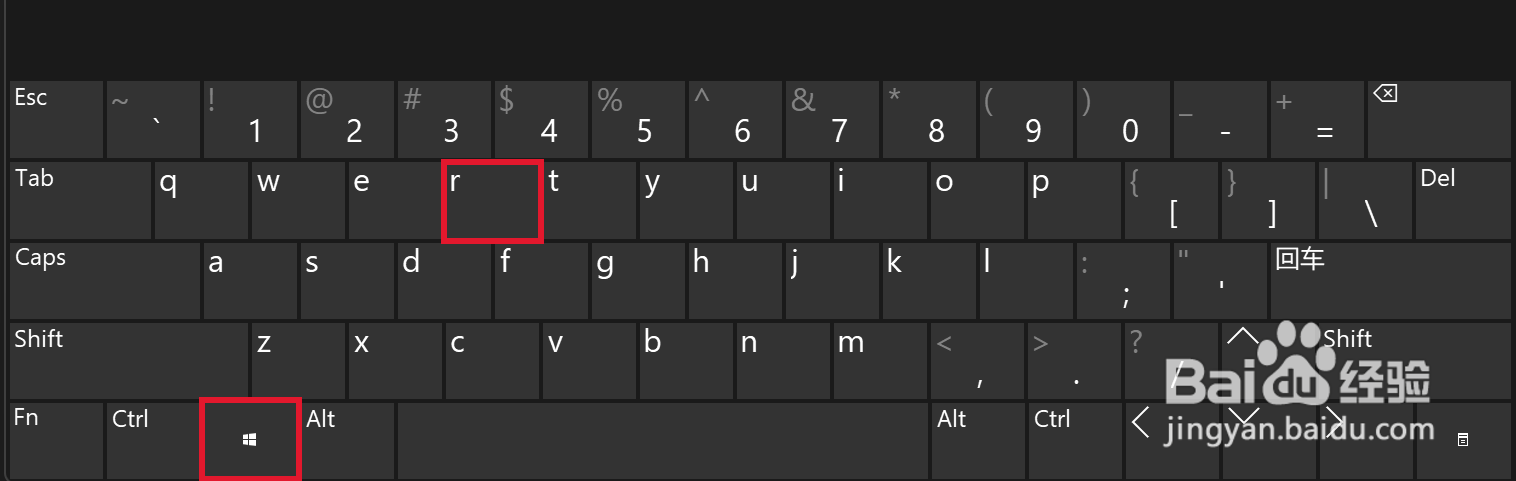windows如何打开服务,怎样打开服务
服务是指与计算机有关的硬件和软件相关服务和数据处理服务,有时我们所用到的软件需要开启某项服务。 下面毽爸程风介绍三种windows11下打开服务的方法。 一:通过Windows11搜索功能打开服务。 二:通过控制面板打开服务。 三:通过“运行”框打开服务。
工具/原料
戴尔Plus
Windows11
一:通过Windows11搜索功能打开服务。
1、首先按键盘上的晃瓿淀眠【win】+【S】键,打开搜索框,并在搜索框中输入“服务”,然后点击【打开】,如下图所示。
2、如下图所示,以上就是通过windows搜索功能打开服务的方法。
二:通过控制面板打开服务。
1、嚼但匙噻首先按键盘上的【win】+【S】键,打开搜索框,并在搜索框中输入“控制面板”,然后点击【打开】,如下图所示。
2、在打开的控制面板中鼠标左键点击【Windows工具】,如下图所示。
3、在Windows工具中找到【服务】,并鼠标左键双击,如下图所示。
4、如下图所示,以上就是通过控制面板打开服务的方法。
三:通过“运行”框打开服务。
1、首先按键盘上的【win】+【R】键,如下图所示。
2、在打开的运行框中输入“dcomcnfg”,点击【确定】或者按键盘上的【enter】键,如下图所示。
3、在打开的组件服务中,鼠标左键点击【服务】,如下图所示。
4、以上是通过运行框打开服务的方法。
声明:本网站引用、摘录或转载内容仅供网站访问者交流或参考,不代表本站立场,如存在版权或非法内容,请联系站长删除,联系邮箱:site.kefu@qq.com。
阅读量:60
阅读量:93
阅读量:23
阅读量:79
阅读量:82